как включить отображение, как узнать
Современные телефоны становятся зависимыми от интернета. В черте города они имеют широкий набор функций, среди которых коммуникации, поиск в интернете, запуск игр и многое другое. Но стоит покинуть зону покрытия сети, как смартфон из могущественного гаджета превращается в практически бесполезное устройство. Интернет важен для телефона, а потому всегда стоит знать скорость его работы. Мы расскажем, как измерить скорость интернета на телефоне c ОС Андроид.
СОДЕРЖАНИЕ СТАТЬИ:
Что такое скорость интернета
Каждый пользователь телефона пользуется интернетом. Одни применяют технологию для поиска необходимой информации, общения или развлечений, а другие только для просмотра новостей и погоды. Тем не менее, оба этих типажа встречаются с одной проблемой – медленная загрузка страниц в браузере и данных в играх и приложениях. Так вот, как раз время, за которое устройство получает или отправляет нужные данные, и называется скоростью интернета.
Эта величина измеряется в мегабитах (а также килобитах, битах и гигабитах) в секунду. Чем выше значение величины, тем быстрее будут передаваться файлы. Примечательно, что скорость отправки и принятия интернет-пакетов может отличаться, потому многие сервисы для тестирования скорости выдают сразу два значения. Есть и третий показатель – это ping, который измеряется в миллисекундах. Размер пинга говорит, сколько времени нужно, чтобы запрос отправился на сервер, и был получен ответ.
Как ее измерить
Существует множество способов определить этот показатель. Некоторые из них отличаются высокой практичностью, но работают только на некоторых моделях. Другие, наоборот, универсальны, но не так эффективны. К тому же значения, полученные при разных способах, могут немного отличаться. Это нормально, ведь каждое приложение и сервис использует свои методы для анализа.
Это нормально, ведь каждое приложение и сервис использует свои методы для анализа.
Встроенные функции
В некоторых моделях предусмотрен встроенный индикатор состояния интернета, который обычно располагается в строке состояния (верхняя панель). Например, такая функция точно имеется на телефонах Xiaomi, где установлена оболочка MIUI. Чтобы включить ее, выполните действия ниже:
- Откройте настройки. Для этого кликните по значку шестеренки на рабочем столе или шторке уведомлений.
- Перейдите в раздел «Уведомления и центр управления».
- Откройте подраздел «Строка состояния».
- Включите параметр «Скорость сети».
После этого действия в верхней части экрана должен появиться новый индикатор. Он не показывает максимальные возможности сети. Вместо этого будет отображаться то, с какой скоростью телефон расходует трафик в данный момент.
Чтобы убедиться в этом, достаточно открыть Play Market и поставить на загрузку любое приложение. Значение индикатора резко вырастет.
Значение индикатора резко вырастет.
Веб-сервисы
Этот способ более универсален, ведь для его выполнения достаточно использовать браузер, который уже предустановлен на устройстве. Нет смысла запоминать особые сервисы для тестирования, достаточно ввести в поисковике «тест скорости интернета» и запустить первую ссылку. Однако, если вы не можете решиться, какому сайту довериться, ниже описаны популярные сервисы-спидтесты:
- Speedtest от Ookla – популярный сервис с возможностью выбора сервера (не любого, из списка) для тестирования.
- Яндекс.Интернетометр – решение от российской компании. Показывает входящий и исходящий трафик. Вдобавок выводит техническую информацию о браузере и подключении.
- 2IP – это сайт, который позволяет узнать много вещей об интернет-сайтах, сети и собственном IP-адресе.
Принцип действия везде одинаков:
- Остановите все загрузки и прочие приложения, которые нагружают сеть.
- Откройте подходящий сайт.

- Нажмите кнопку «Тестировать».
- Дождитесь окончания тестирования.
- Посмотрите результат.
После закрытия вкладки тест сбрасывается, потому для повторного отображения результатов его придется проходить заново.
Приложения
Для этого способа пользователю понадобится немного свободного места в памяти для установленного приложения и Play Market. Для пользователей Huawei и других моделей, где нет магазина приложений от Google, придется искать альтернативы в интернете. Алгоритм работы с этими приложениями примерно такой же, как и с веб-сервисами (описан выше). Единственное отличие – приложением нужно будет выдать все запрашиваемые разрешения для корректной работы. Предлагаем список отличных программ для оценки сети:
- Speedtest by Ookla. Нет, это не дубль и не ошибка. Разработчик, подаривший миру этот сервис, решил разработать и мобильное приложение, которое работает по тому же принципу.
- FAST Speed Test.
 Приложение с простым интерфейсом и тем же функционалом, что и аналог выше.
Приложение с простым интерфейсом и тем же функционалом, что и аналог выше. - Тест скорости анализатор Wifi. Программа с целым набором функций для определения состояния Wi-Fi и мобильной сети.
Кстати, в некоторых моделях предусмотрены встроенные средства, позволяющие узнать нужные данные. Но они довольно примитивны и ограничены в функционале. Есть один общий недостаток у всех этих программ – это совместимость с устройством. На некоторых старых устройствах программы могут «вылетать» либо выдавать неправильные результаты. В общем, самое непрактичное решение для Андроид. Это субъективное мнение, автор не навязывает свою точку зрения читателям.
Возможные проблемы
При выполнении задачи что-то может пойти не так. Особенности телефонов, отклонение от алгоритма или прочие факторы приводят к появлению неожиданных проблем.
Мы собрали популярные неприятности, которые появляются при настройке функции:
- Два телефона подключены к одному Wi-Fi, но показывают разные результаты.
 Это нормально, ведь скорость зависит от модели устройства (а точнее от используемой сетевой платы).
Это нормально, ведь скорость зависит от модели устройства (а точнее от используемой сетевой платы). - На телефоне при мобильном интернете тесты показывают низкие результаты. Попробуйте в настройках проверить и изменить предпочтительный тип сети. О том, как это сделать, читайте здесь.
Если результаты теста не устраивают, и вы хотите увеличить их, то рекомендуем ознакомиться с материалом по ссылке. Здесь подробно описываются способы повышения скорости интернета.
Надеемся, что смогли помочь. Благодарим за прочтение.
Вам помогло? Поделитесь с друзьями — помогите и нам!
Твитнуть
Поделиться
Поделиться
Отправить
Класснуть
Линкануть
Вотсапнуть
Запинить
Читайте нас в Яндекс Дзен
Наш Youtube-канал
Канал Telegram
Ищите сочинения по школьной программе? Тогда Вам сюда
«Как-нибудь» или «как нибудь» – как правильно пишется?
Adblock
detector
Как проверить скорость интернета на Android-смартфоне и iPhone
Заметили, что файлы стали загружаться медленнее или хотите узнать насколько реальная скорость интернет-соединения отличается от заявленной провайдером? В обоих случаях вам придется проверить скорость интернета. Проще всего это сделать с помощью специальных сервисов.
Проще всего это сделать с помощью специальных сервисов.
В этой подборке собраны не просто лучшие программы для проверки интернет-соединения, в рейтинг вошли только кроссплатформенные сервисы – у которых есть и веб-сайт, и мобильное приложение. А, значит, с их помощью удастся измерить скорость интернета как на компьютерах, так и на смартфонах.
Как оценивается скорость интернет-соединения
Оценка скорости интернета состоит из 3 показателей:
- Входящая скорость (Download Speed). Основной показатель, характеризует скорость загрузки файлов и веб-страниц. Измеряется в мегабитах в секунду (Мбит/с). Чем выше значение этого показателя, тем быстрее скачиваются файлы и загружаются страницы сайтов, а в онлайн-кинотеатрах, на стриминговых площадках и видеохостингах можно смотреть видео в более высоком разрешении и без зависаний.
- Исходящая скорость (Upload Speed). Также измеряется в мегабитах в секунду (Мбит/с). Характеризует скорость передачи файлов.
 Чем выше значение этого показателя, тем быстрее файлы с локального устройства загрузятся на удаленный сервер или будут переданы на устройство другого пользователя.
Чем выше значение этого показателя, тем быстрее файлы с локального устройства загрузятся на удаленный сервер или будут переданы на устройство другого пользователя. - Пинг (Ping). Измеряется в миллисекундах (мс). Это промежуток времени, за который пакет данных, отправленный с локального устройства, доходит до удаленного сервера и возвращается обратно. Чем ниже пинг, тем быстрее обрабатываются запросы.
Прежде, чем тестировать скорость интернета
Для чистоты эксперимента, перед тем, как проводить тесты, выполните несколько шагов:
- Закройте ненужные вкладки в браузере и остановите программы, расходующие трафик.
- Выключите VPN и блокировщик рекламы.
- Отключите от сети все устройства, кроме того, на котором будет замеряться скорость интернета.
Лучшие сервисы для проверки скорости интернета
Speedcheck
Относительно молодой, но стремительно набирающий обороты проект, который уже завоевал значительную часть рынка.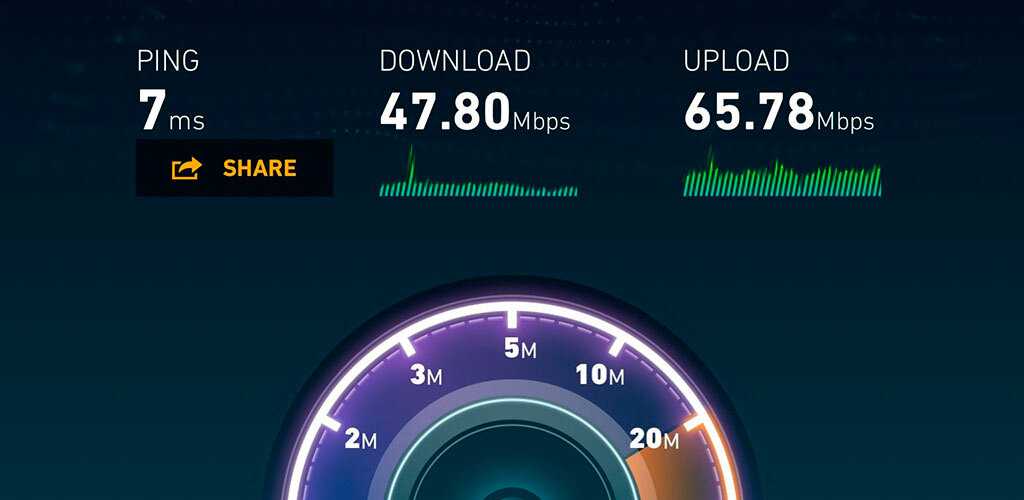 Большей популярностью пользуется мобильное приложение, которое было выпущено задолго до создания сайта. А в 2019 году состоялся релиз веб-версии сервиса. Сайт доступен на разных языках, русскоязычная версия размещена по адресу https://www.speedcheck.org/ru/.
Большей популярностью пользуется мобильное приложение, которое было выпущено задолго до создания сайта. А в 2019 году состоялся релиз веб-версии сервиса. Сайт доступен на разных языках, русскоязычная версия размещена по адресу https://www.speedcheck.org/ru/.
Говоря о своих преимуществах, создатели сервиса выделяют широкую серверную сеть, состоящую исключительно из серверов с каналом 40 Гбит/с, простое в использовании приложение с функцией автоматической проверки и наличие на сайте подробного руководства, которое пригодится пользователям в случае возникновения проблем с подключением.
Интерфейс приложения состоит из 5 вкладок. На первой расположена всего одна кнопка, нажатие которой запускает тест скорости интернета. На второй вкладке можно включить проверку скорости по расписанию и активировать функцию «Авто-тест». Благодаря этой опции каждая новая Wi-Fi сеть, к которой вы подключитесь, будет проходить тестирование, показывающее возможную скорость соединения и качество подключения.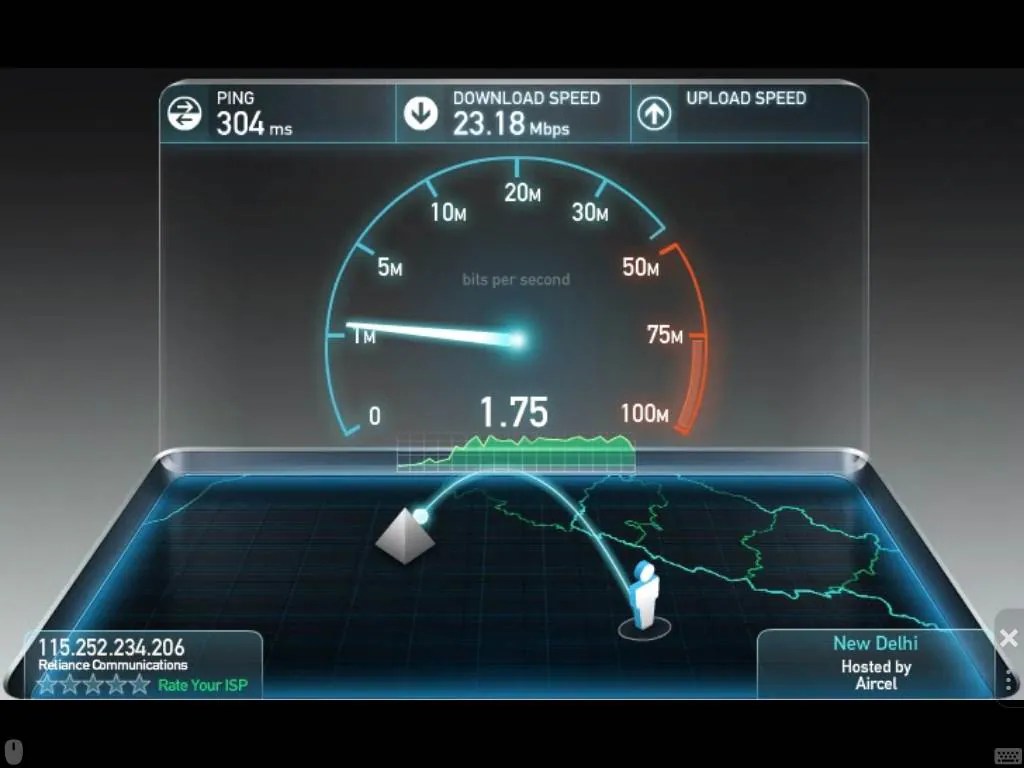
Результаты тестов будут отображаться на третьей вкладке. А на четвертой можно найти аналитику и посмотреть, как менялись пинг, входящая и исходящая скорости в одной сети. На последней вкладке собраны настройки: выбор темы приложения, установка лимита трафика, экспорт результатов тестирования и другие.
Speedtest.net
Speedtest by Ookla – наиболее известный и популярный сервис для тестирования скорости интернета. Сервис доступен в виде сайта, приложения для Android, iOS и Apple TV, расширения для Google Chrome и программы для Windows и Mac.
В программе Speedtest есть 5 разделов. Первый – это вкладка с тестом скорости интернет-соединения, с помощью которого можно измерить не только Download Speed, Upload Speed и пинг при множественном или одинарном соединении, но и отследить потерю пакетов.
На второй вкладке отображаются результаты проведенных тестов, а на третьей собраны фирменные инструменты Speedtest. Пока что их всего два: карта покрытия, с помощью которой можно посмотреть покрытие мобильных операторов в вашем регионе и по всему миру, и функция Speedtest Live, благодаря которой измеряется скорость и производительность используемых вами приложений.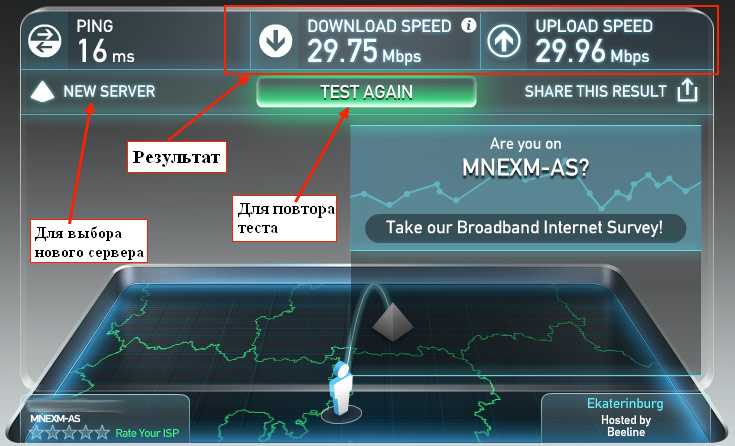
В настройках программы нет ничего интересного, кроме двух тумблеров, деактивировав которые, можно отключить сканирование сетевого сигнала и запретить собирать расширенные аналитические данные и отчеты о сбоях, чтобы не расходовать мобильный трафик в фоновом режиме.
Выводы
Speedcheck и Speedtest предлагают сопоставимое качество услуг и похожий набор функций. Чтобы решить, какой из сервисов лучше, рекомендуется попользоваться обоими. Учитывая то, что они доступны на всех популярных платформах, любому пользователю не составит труда их протестировать.
Как проверить скорость интернета на вашем устройстве
Все мы знаем, насколько важна скорость интернета. Быстрое соединение может означать разницу между плавным просмотром веб-страниц и разочаровывающим. Поэтому очень важно проверить скорость вашего интернета.
Если вы хотите узнать скорость загрузки и выгрузки при подключении к Интернету (Wi-Fi и мобильная сеть), есть несколько способов быстро проверить.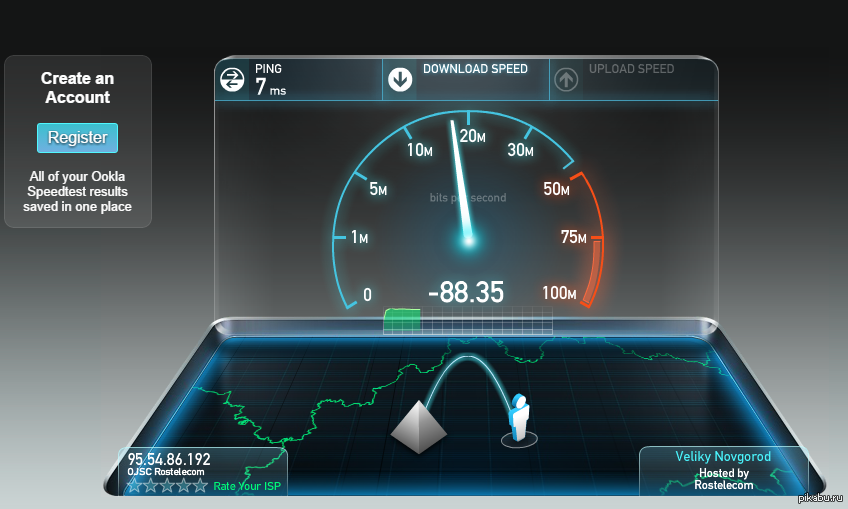 Вот несколько советов о том, как проверить скорость интернета на вашем устройстве.
Вот несколько советов о том, как проверить скорость интернета на вашем устройстве.
Какая скорость интернета?
Скорость Интернета — это скорость, с которой данные могут передаваться между двумя устройствами. Чем выше скорость, тем быстрее могут быть переданы данные. Есть много факторов, которые могут повлиять на скорость Интернета, в том числе тип используемого вами устройства, тип используемого соединения и сила сигнала.
Благодаря доступным ценам CenturyLink вы можете получить любой интернет-план с разной скоростью, поэтому вы можете выбрать тот, который лучше всего соответствует вашим потребностям.
Как проверить скорость интернета на мобильном Android
Вот несколько способов, с помощью которых можно проверить скорость интернета на смартфонах Android.
Подробнее:
Как проверить процент заряда батареи на вашем iPhone — без обновления до iOS 16
Как добавить свои стикеры на барабаны?
Большинство телефонов Android, за исключением смартфонов на стоковой версии Android, позволяют проверить скорость интернет-соединения в строке состояния.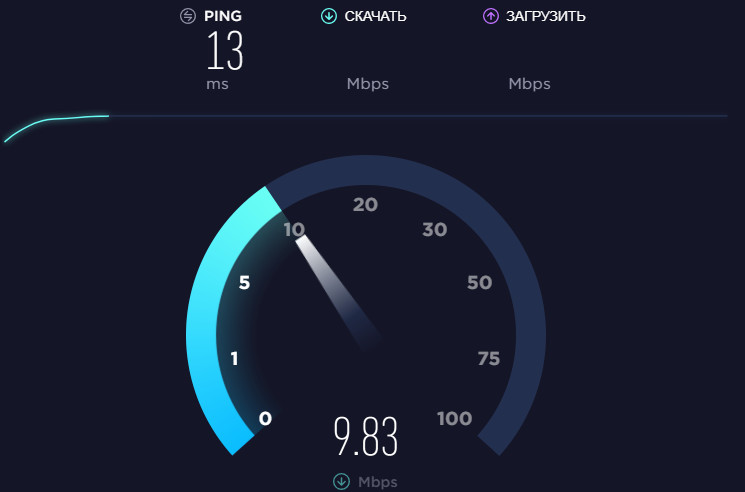
Самое приятное в этой функции то, что вам не нужно полагаться на сторонние приложения или устанавливать какие-либо другие инструменты. Вы можете проверить это в любое время, зайдя в настройки и увидев, какую пропускную способность вы получаете.
Шаг 1: Перейдите в настройки телефона.
Шаг 2: Включите отображение скорости интернета в строке состояния.
Теперь, когда вы используете Интернет, вы можете видеть скорость загрузки и выгрузки в строке состояния.
Приложение Speedtest от Ookla для проверки скорости интернета
Приложение Speedtest можно загрузить из магазина игр. Оно разработано Ookla и является бесплатным приложением.
После того, как вы установили приложение и предоставили необходимые разрешения, откройте его и нажмите большую кнопку GO. Затем приложение проверит скорость загрузки и выгрузки.
Как проверить скорость интернета на Apple iPhone, iPad и MacBook
Чтобы проверить скорость загрузки и скачивания на Apple iPhone или iPad, в настройках нет прямой опции.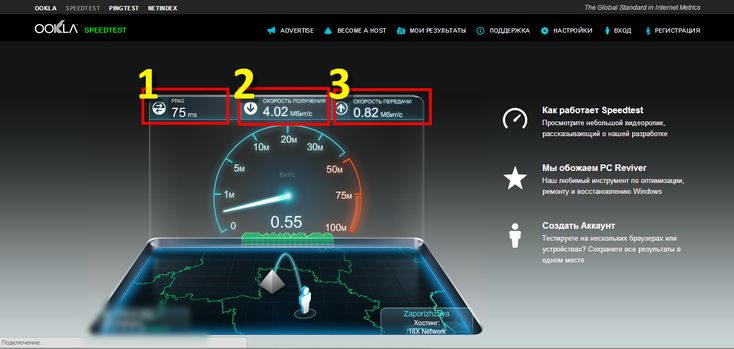 Вместо этого это нужно делать через стороннее приложение, такое как Speedtest.
Вместо этого это нужно делать через стороннее приложение, такое как Speedtest.
Необходимо загрузить бесплатное приложение Speedtest от Ookla из App Store. После установки приложения просто откройте его и нажмите «Начать тестирование», чтобы увидеть текущую скорость загрузки и выгрузки.
На вашем Mac вы можете использовать инструмент Network Utility для проверки скорости вашего интернета. Чтобы найти его, просто перейдите в Приложения > Утилиты > Сетевая утилита. Затем перейдите на вкладку «Информация» и найдите «Скорость передачи» в разделе «Ethernet». В качестве альтернативы. из браузера можно проверить скорость через speedtest(dot)net.
Как проверить скорость Интернета на ноутбуке с Windows
Если вы хотите проверить скорость Интернета на ноутбуке с Windows, вы можете сделать несколько вещей. Один из способов — использовать диспетчер задач Windows. Для этого нажмите клавиши Ctrl+Shift+Esc на клавиатуре. Затем нажмите на вкладку «Производительность».
На вкладке «Производительность» вы увидите график, показывающий загрузку ЦП вашего компьютера с течением времени.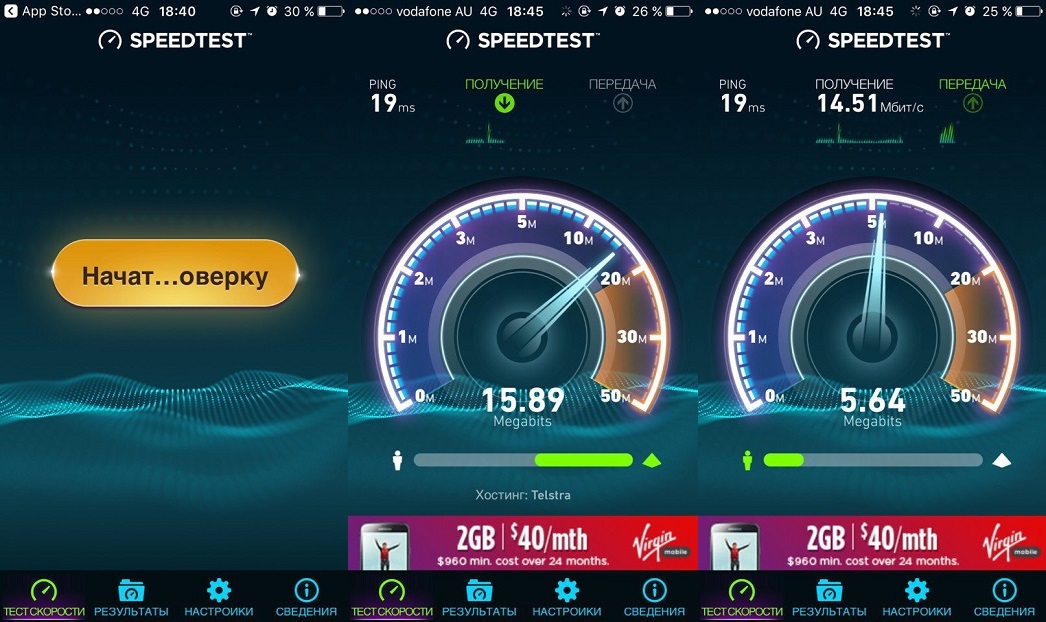 В нижней части графика вы увидите текущую скорость интернета.
В нижней части графика вы увидите текущую скорость интернета.
Еще один способ проверить скорость вашего ноутбука с Windows — использовать бесплатный онлайн-инструмент, такой как Speedtest. Чтобы использовать этот инструмент, просто откройте браузер, введите speedtest(dot)net и нажмите кнопку «Начать тестирование». После завершения теста вы увидите скорость загрузки и выгрузки.
Заключение
Проверка скорости Интернета — это быстрый и простой способ убедиться, что вы получаете максимальную отдачу от вашего соединения. Запустив простой тест, вы сможете увидеть, насколько быстро ваше соединение и нужно ли решать какие-либо проблемы. Мы надеемся, что это руководство помогло вам узнать, как проверить скорость вашего интернета. Если у вас есть какие-либо вопросы, не стесняйтесь оставлять комментарии ниже.
Следите за последними техническими новостями и обзорами в Twitter, Facebook и Google News. Чтобы быть в курсе последних видео о гаджетах и технологиях, подпишитесь на наш канал YouTube.
Объяснение результатов теста скорости Интернета
Автор: Паула Ново
В этом руководстве мы объясним, что такое тест скорости Интернета, что означают результаты и почему испытывают низкую скорость интернета.
Содержание
- Что представляет собой тест на скорость в Интернете
- Результаты теста скорости. Проще говоря, тест скорости — это приложение, которое измеряет скорость вашего интернета в режиме реального времени в данный момент времени. Результаты теста могут различаться в зависимости от вашего интернет-провайдера, типа интернет-соединения и времени суток.
Обычно это занимает менее одной минуты и предоставляет текущую статистику о вашем интернет-сервисе, включая скорость загрузки, скорость загрузки, время проверки связи и IP-адрес. Эти результаты теста скорости помогают оценить производительность вашего текущего соединения и подтвердить, действительно ли скорость, за которую вы платите, держится.

Проверьте свою скорость
Интернет-провайдеры (ISP) обычно рекламируют максимальные скорости, доступные для планов, но фактические скорости, как правило, немного ниже. Поэтому не удивляйтесь, если результаты ваших тестов будут меняться день ото дня. На производительность Интернета влияет множество факторов, но прежде чем мы обсудим эти причины, давайте коснемся данных, измеренных с помощью тестов скорости.
Что означают ваши результаты скорости
Как мы упоминали выше, тест скорости интернета — это живая оценка скорости вашего интернет-соединения. Результаты, которые вы получаете, включают скорость загрузки, скорость загрузки и время проверки связи:
- Скорость загрузки — измеряет, насколько быстро вы можете получать данные из Интернета на свое устройство. Интернет-провайдеры обычно отдают предпочтение скорости загрузки в своей сети, поскольку для большинства действий в Интернете требуется скорость загрузки, а не загрузки, например, потоковое воспроизведение фильмов или онлайн-игры.

- Скорость загрузки — измеряет, насколько быстро вы можете отправлять данные с вашего устройства в Интернет. Действия в Интернете, такие как видеоконференции для удаленной работы или загрузка фотографий в социальные сети, требуют высокой скорости загрузки.
- Ping — это тест, подтверждающий подключение к сетевому серверу. Что означает пинг в тесте скорости? Пинг-тест отправляет запрос данных на сервер, чтобы узнать, возвращается ли он. Если это так, ваше соединение активно.
- Время проверки связи — измеряет скорость передачи запроса данных на сервер и обратно для тестирования. Когда для получения ответа требуется более нескольких секунд, соединение пользователя обычно на некоторое время буферизуется.
Понимание скоростей интернет-провайдеров
Помните, что интернет-провайдеры всегда объявляют свои максимально доступные скорости, которые не учитывают несколько устройств или людей, находящихся в сети одновременно.
 Пользователи редко достигают полной мощности при доступе в Интернет. В зависимости от типа вашего соединения, хорошим результатом теста скорости будет, если скорость составляет не менее 50–200 Мбит/с в пределах диапазона максимальной скорости, рекламируемой для вашего сервиса.
Пользователи редко достигают полной мощности при доступе в Интернет. В зависимости от типа вашего соединения, хорошим результатом теста скорости будет, если скорость составляет не менее 50–200 Мбит/с в пределах диапазона максимальной скорости, рекламируемой для вашего сервиса.Другим важным фактором для понимания скорости интернета является то, что скорость, которую рекламирует ваш провайдер, основана на проводном соединении. Скорость беспроводной сети всегда будет несколько ниже заявленной скорости, поскольку существует множество переменных, влияющих на подключение WiFi. Если возможно, запустите тест скорости с компьютера, подключенного через кабель Ethernet к вашему модему или маршрутизатору. Это даст наиболее точный результат теста скорости.
Существует множество причин, по которым скорость Интернета может быть ниже, чем обычно. Мы перечисляем три основные причины (и решения), которые вы можете попробовать, прежде чем обращаться за помощью к своему поставщику услуг.

Узнайте, какая скорость Интернета вам нужна
Вашей семье может потребоваться более высокая скорость Интернета.
Find Speed
Отлично подходит для просмотра в Интернете, проверки электронной почты и других основных операций.
50–100 Мбит/с
Отлично подходит для потоковой передачи Netflix, видео и онлайн-конференций.
100–200 Мбит/с
Отлично подходит для потоковой передачи видео высокого качества, быстрой загрузки, видеоигр и нескольких устройств.
200+ Мбит/с
Отлично подходит для выполнения практически любых задач на сверхвысоких скоростях.
Причины медленного интернета
Вот три наиболее вероятные причины медленного интернета, которые вы можете легко устранить самостоятельно всего за 10 минут.
Вашему маршрутизатору требуется лучшее местоположение
Наиболее распространенной причиной низкой скорости WiFi является местоположение оборудования.
 Маршрутизаторам и модемам требуется собственное пространство для работы с максимальной нагрузкой. Поэтому старайтесь не размещать маршрутизатор на полу, рядом с другими шнурами, за мебелью или в углу. Вместо этого разместите маршрутизатор в центре дома, на верхнем этаже или на самом высоком мебельном выступе, поскольку сигнал Wi-Fi лучше проходит вниз, чем вверх.
Маршрутизаторам и модемам требуется собственное пространство для работы с максимальной нагрузкой. Поэтому старайтесь не размещать маршрутизатор на полу, рядом с другими шнурами, за мебелью или в углу. Вместо этого разместите маршрутизатор в центре дома, на верхнем этаже или на самом высоком мебельном выступе, поскольку сигнал Wi-Fi лучше проходит вниз, чем вверх.Необходимое время: 10 минут
Вы не перезагрузили свое оборудование
Как и все вещи, требующие энергии, электроника нуждается в простом регулярном обслуживании для оптимальной работы. Регулярный перезапуск модема и маршрутизатора — один из самых простых способов устранения неполадок с Интернетом и обновления подключений. Мы рекомендуем делать это ежемесячно, чтобы обеспечить максимальную отдачу от вашего интернет-оборудования. Установите напоминание на телефоне или используйте таймер выхода, чтобы автоматизировать задачу.
Необходимое время: 5–10 мин.
Слишком много устройств подключено к сети
Ваш WiFi-маршрутизатор определяет, каким устройствам требуется пропускная способность, и случайным образом извлекает избыточную пропускную способность из устройств, чтобы убедиться, что все они имеют активное и стабильное соединение.
 По мере того, как вы подключаете к своей сети больше устройств, вы рискуете использовать всю пропускную способность по подписке и перегрузить свое интернет-оборудование. Чтобы избежать этого, попробуйте отключить устройства по всему дому, которые в данный момент не используются, чтобы освободить пропускную способность и ресурсы маршрутизатора.
По мере того, как вы подключаете к своей сети больше устройств, вы рискуете использовать всю пропускную способность по подписке и перегрузить свое интернет-оборудование. Чтобы избежать этого, попробуйте отключить устройства по всему дому, которые в данный момент не используются, чтобы освободить пропускную способность и ресурсы маршрутизатора.Необходимое время: 5 мин.
Проведите тест скорости сегодня
Мы рекомендуем регулярно тестировать ваше интернет-соединение, чтобы увидеть, как оно работает с течением времени. Вы можете использовать результаты теста скорости, чтобы:
1. Держите своего интернет-провайдера под контролем
Никогда не платите за плохое обслуживание, если можете помочь. Результаты теста скорости — это простой способ привлечь к ответственности вашего интернет-провайдера. Хотя скорости немного ниже рекламируемых, это нормально, но вы все равно должны быть в пределах от 50 до 200 Мбит/с вашего платного плана.

Если вы обнаружите, что ваши скорости постоянно слишком низкие, эта информация может помочь вам при обращении к вашему интернет-провайдеру. В некоторых случаях они предложат скидки, сниженные тарифы или техническую поддержку в тот же день для решения вашей проблемы.
2. Найдите лучшее время для выхода в Интернет
Снижение скорости в вечернее время с 19:00 до 23:00 — это нормально. Этот период известен как «часы пик», потому что это время, когда большинство пользователей в вашем районе выходят в Интернет после школы или работы. С другой стороны, вы можете обнаружить, что скорость выше ранним утром или в будние дни, когда в сети меньше людей. Надежный способ узнать, когда лучше всего выходить в интернет, — это проверять скорость вашего интернета в течение дня.
Проверьте свою скорость
3. Оцените свои потребности в Интернете
Регулярная проверка вашего интернет-соединения может помочь вам определить, соответствует ли ваша скорость интернета вашему образу жизни.

- Скорость загрузки — измеряет, насколько быстро вы можете получать данные из Интернета на свое устройство. Интернет-провайдеры обычно отдают предпочтение скорости загрузки в своей сети, поскольку для большинства действий в Интернете требуется скорость загрузки, а не загрузки, например, потоковое воспроизведение фильмов или онлайн-игры.
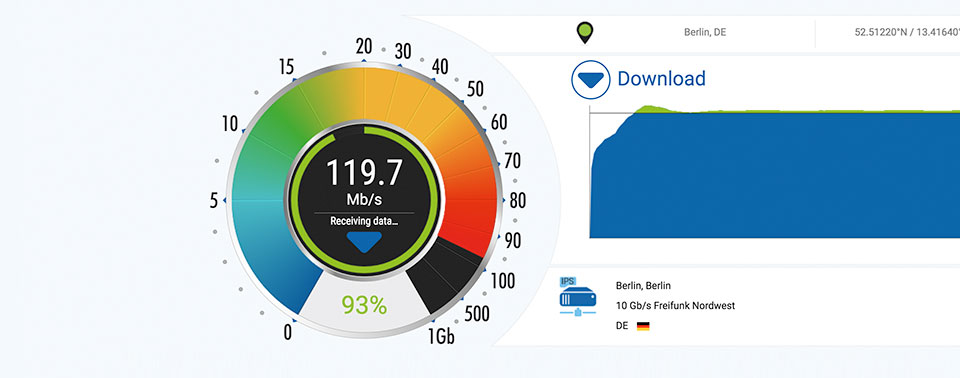
 Приложение с простым интерфейсом и тем же функционалом, что и аналог выше.
Приложение с простым интерфейсом и тем же функционалом, что и аналог выше. Это нормально, ведь скорость зависит от модели устройства (а точнее от используемой сетевой платы).
Это нормально, ведь скорость зависит от модели устройства (а точнее от используемой сетевой платы).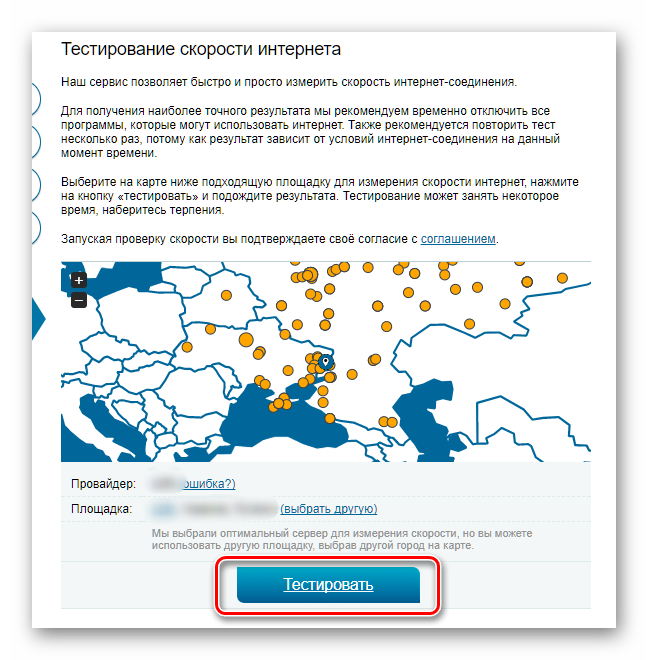 Чем выше значение этого показателя, тем быстрее файлы с локального устройства загрузятся на удаленный сервер или будут переданы на устройство другого пользователя.
Чем выше значение этого показателя, тем быстрее файлы с локального устройства загрузятся на удаленный сервер или будут переданы на устройство другого пользователя.
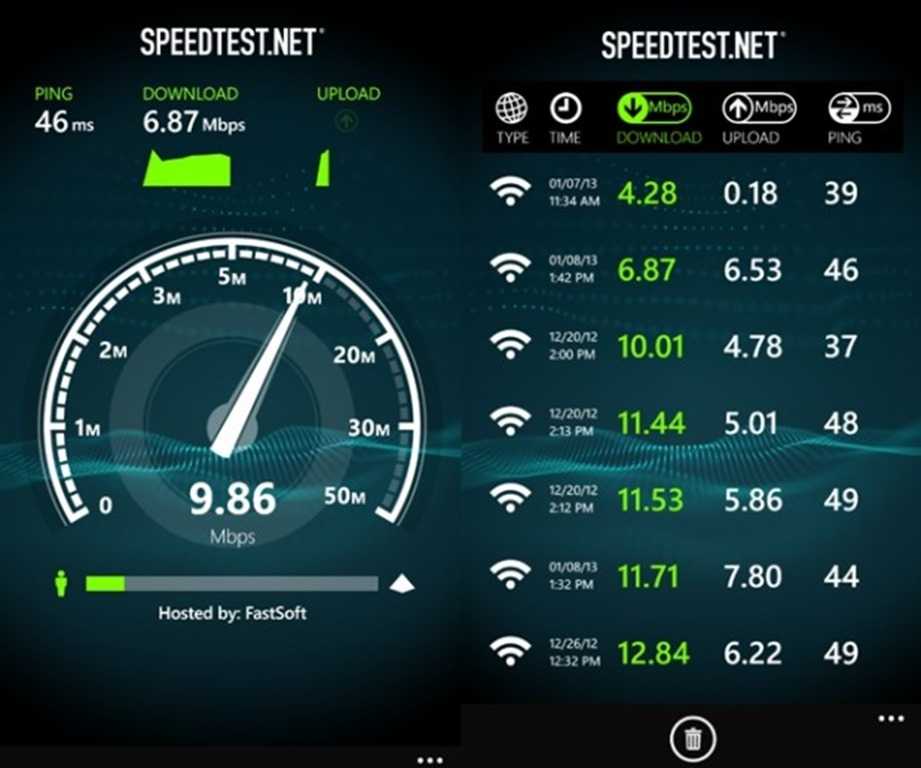
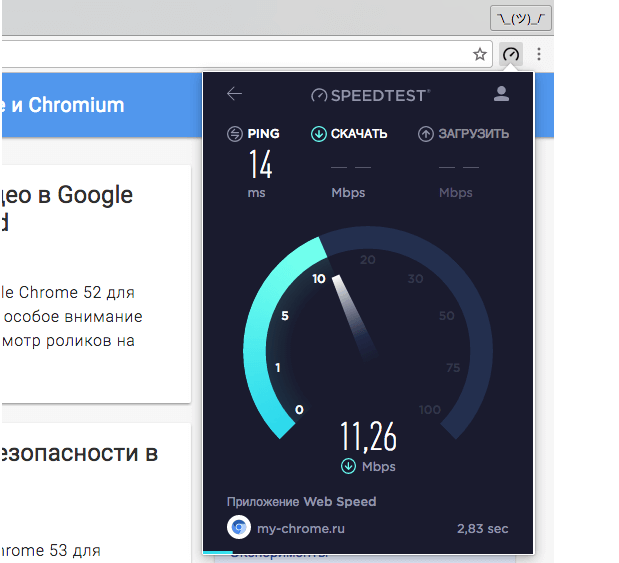 Пользователи редко достигают полной мощности при доступе в Интернет. В зависимости от типа вашего соединения, хорошим результатом теста скорости будет, если скорость составляет не менее 50–200 Мбит/с в пределах диапазона максимальной скорости, рекламируемой для вашего сервиса.
Пользователи редко достигают полной мощности при доступе в Интернет. В зависимости от типа вашего соединения, хорошим результатом теста скорости будет, если скорость составляет не менее 50–200 Мбит/с в пределах диапазона максимальной скорости, рекламируемой для вашего сервиса.
 Маршрутизаторам и модемам требуется собственное пространство для работы с максимальной нагрузкой. Поэтому старайтесь не размещать маршрутизатор на полу, рядом с другими шнурами, за мебелью или в углу. Вместо этого разместите маршрутизатор в центре дома, на верхнем этаже или на самом высоком мебельном выступе, поскольку сигнал Wi-Fi лучше проходит вниз, чем вверх.
Маршрутизаторам и модемам требуется собственное пространство для работы с максимальной нагрузкой. Поэтому старайтесь не размещать маршрутизатор на полу, рядом с другими шнурами, за мебелью или в углу. Вместо этого разместите маршрутизатор в центре дома, на верхнем этаже или на самом высоком мебельном выступе, поскольку сигнал Wi-Fi лучше проходит вниз, чем вверх. По мере того, как вы подключаете к своей сети больше устройств, вы рискуете использовать всю пропускную способность по подписке и перегрузить свое интернет-оборудование. Чтобы избежать этого, попробуйте отключить устройства по всему дому, которые в данный момент не используются, чтобы освободить пропускную способность и ресурсы маршрутизатора.
По мере того, как вы подключаете к своей сети больше устройств, вы рискуете использовать всю пропускную способность по подписке и перегрузить свое интернет-оборудование. Чтобы избежать этого, попробуйте отключить устройства по всему дому, которые в данный момент не используются, чтобы освободить пропускную способность и ресурсы маршрутизатора.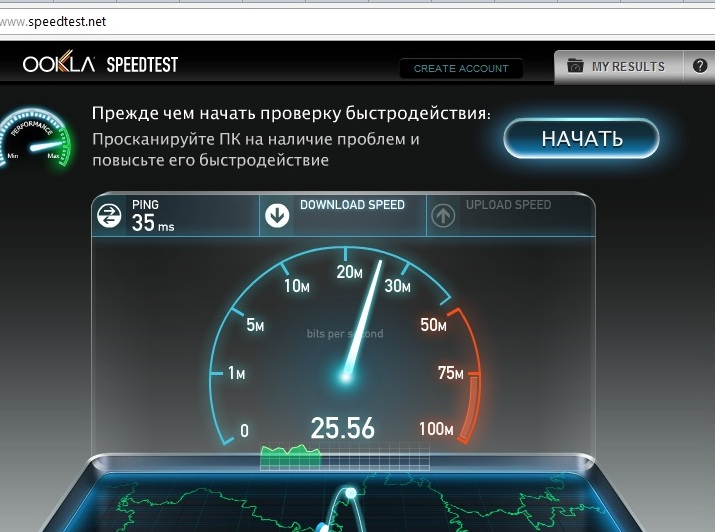
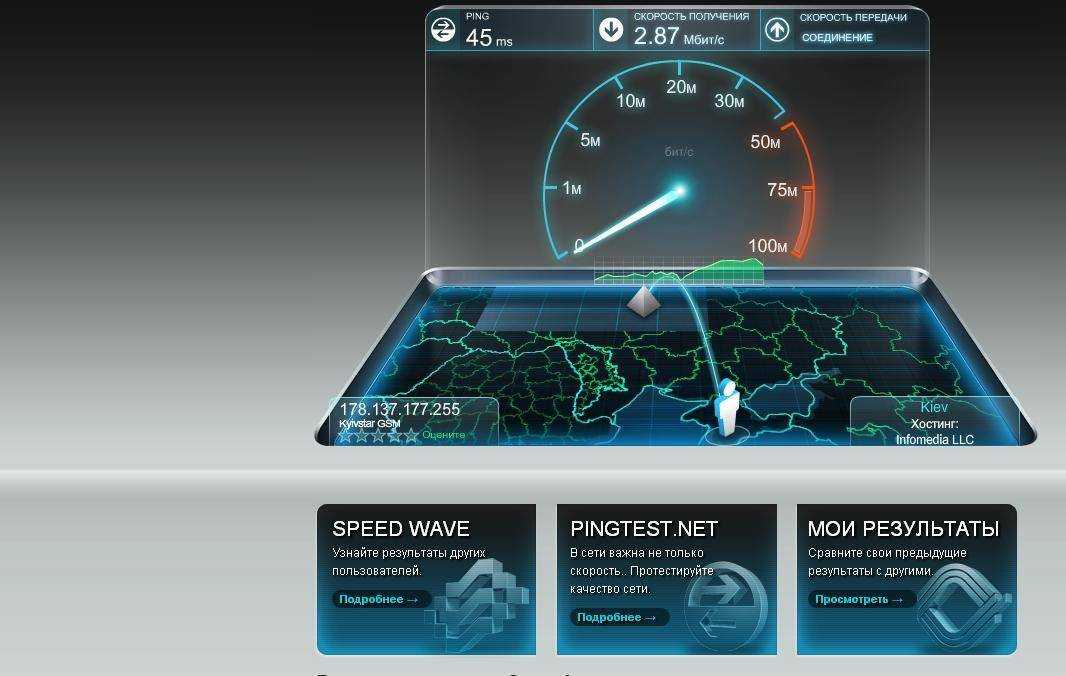
Ваш комментарий будет первым